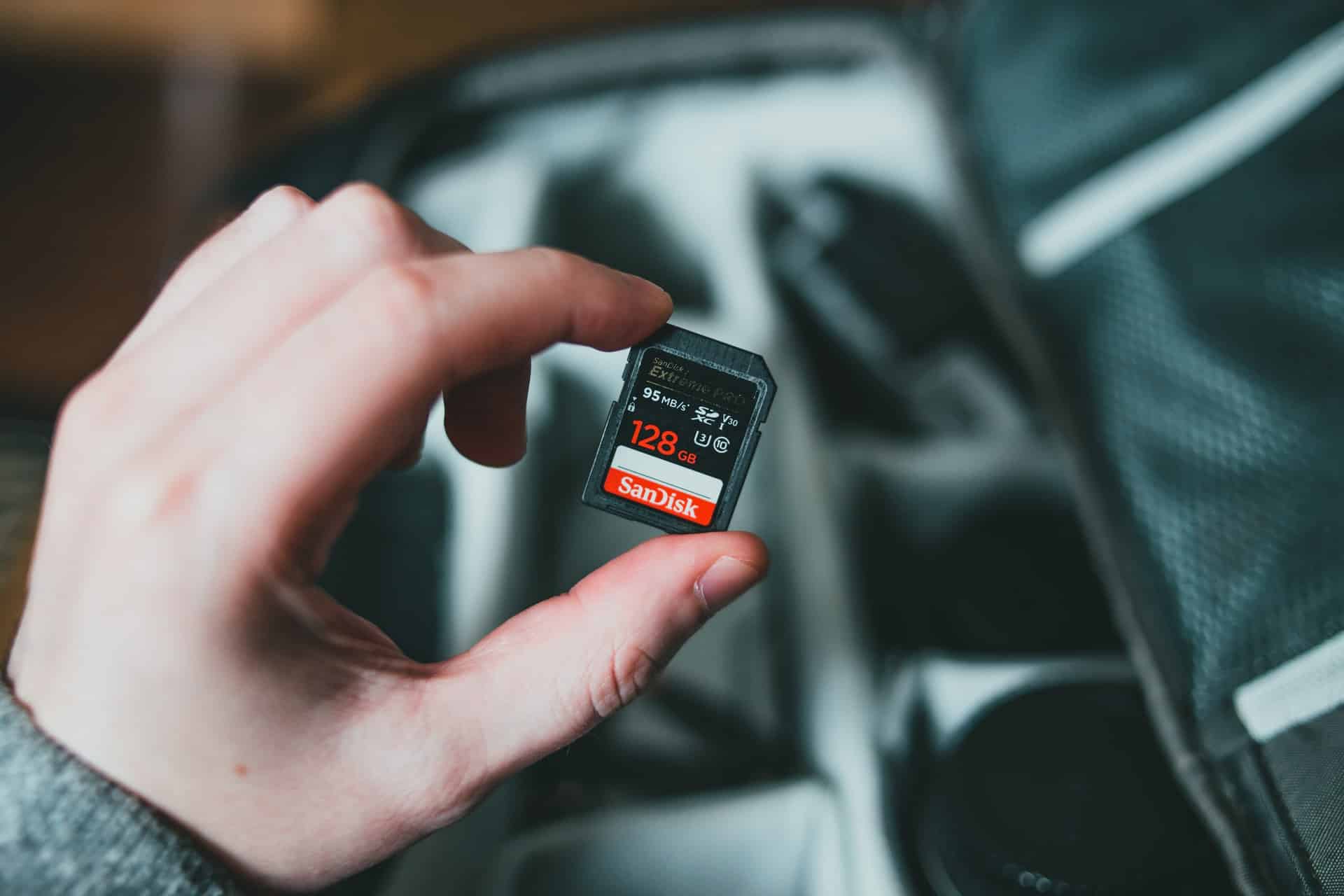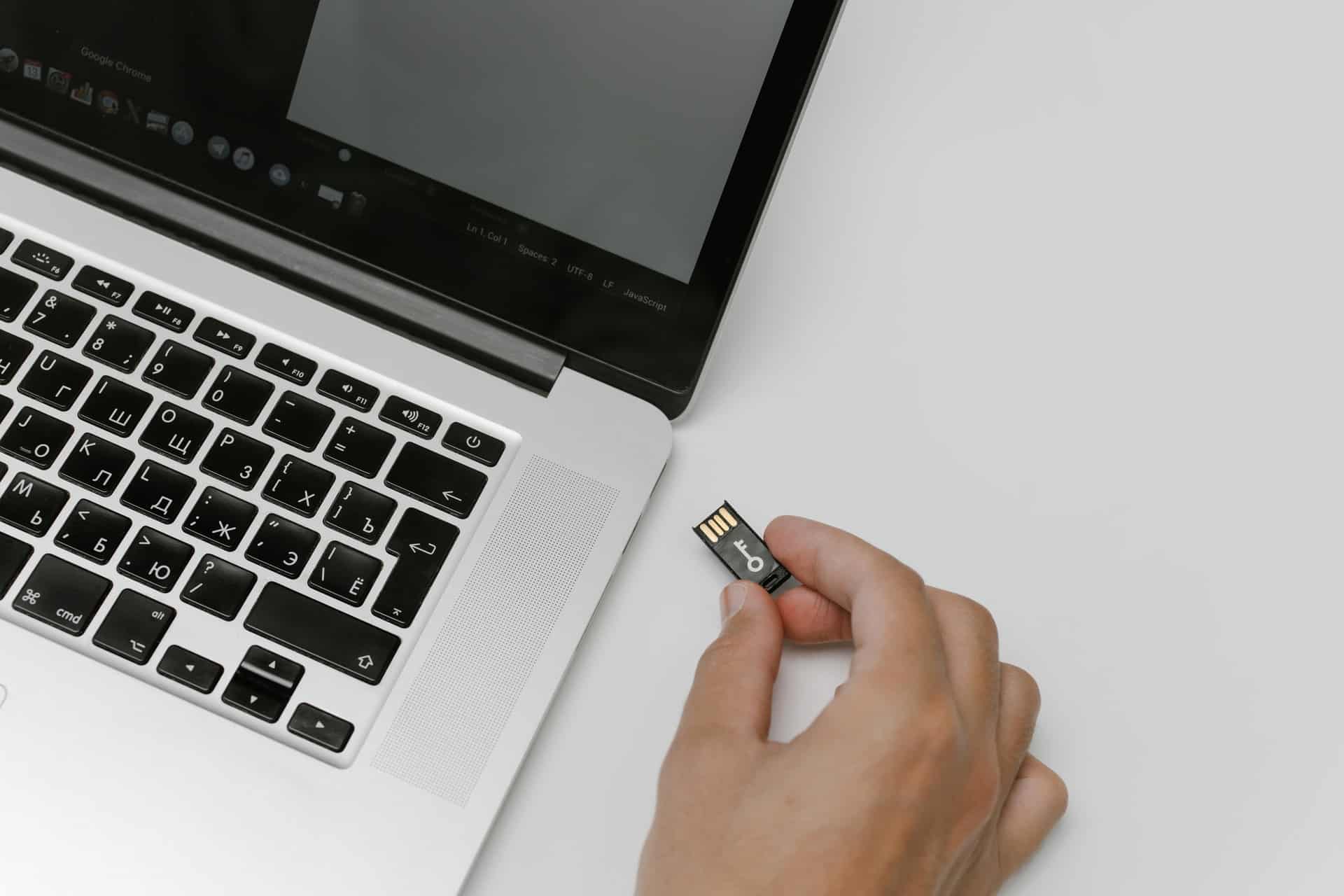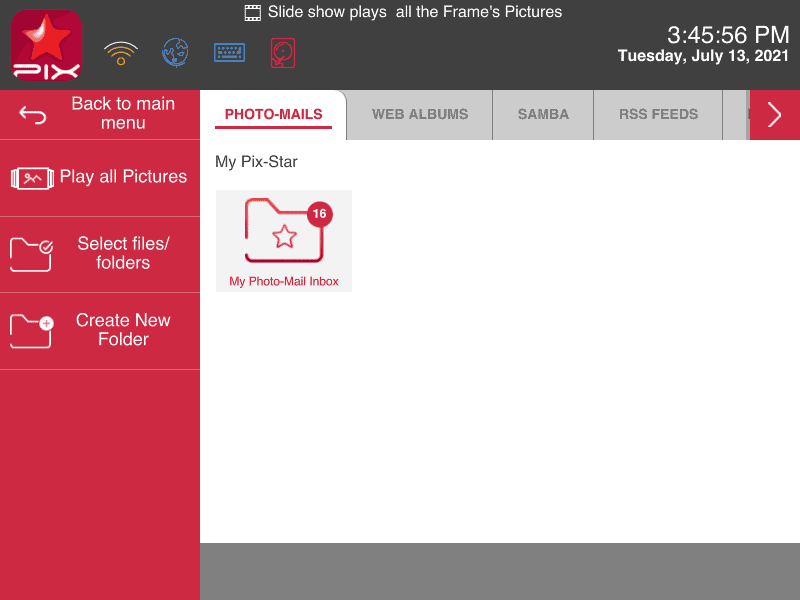Tiempo necesario: 5 minutos.
En esta sencilla guía, aprenderás a insertar una tarjeta de memoria en un marco digital de forma correcta. Te enseñamos la compatibilidad y las características relacionadas con el uso de las tarjetas SD. También encontrarás pasos prácticos sobre cómo iniciar pases de diapositivas o copiar todos los archivos en el almacenamiento interno de tu marco Pix-Star.
Cuando terminemos aquí, podrás enviar fotos, vídeos y mensajes de audio a tu marco Pix-Star utilizando únicamente una tarjeta SD. Es rápido, sin esfuerzo y no requiere ninguna conexión a Internet. Las tarjetas SD son ideales para dejarlas insertadas en el marco, ya que apenas se notan, y son excelentes para aumentar el espacio de almacenamiento de tu marco Pix-Star.
Con una tarjeta SD compatible preparada y el marco encendido, ¡pasemos a la guía!
- Asegúrate de que la tarjeta de memoria es compatible

El primer paso para aprender a insertar una tarjeta de memoria en un marco digital es comprobar la compatibilidad. Los marcos de Pix-Star son muy versátiles y admiten tarjetas SD, SDHC y SDXC. Ten en cuenta que la tarjeta de memoria tiene que ser del tamaño estándar, no una micro-SD.
En cuanto a la compatibilidad de tamaños, los marcos de Pix-Star no tienen ningún límite en cuanto al tamaño de almacenamiento de la tarjeta de memoria y pueden admitir cualquier tamaño. La mayoría de las tarjetas de memoria tienen un tamaño inferior a 64 GB, pero se puede optar por tamaños superiores. Es una forma estupenda de ampliar el almacenamiento de tu marco y guardar toneladas de fotos para acceder a ellas de forma rápida y sencilla. - Comprueba los formatos de foto, vídeo y audio

Los marcos de fotos digitales de Pix-Star tienen una excelente compatibilidad de archivos y formatos. Dicho esto, siempre se recomienda ceñirse a los formatos populares como JPG, MP4, MPEG-4, etc.
La aplicación móvil de Pix-Star (Pix-Star Snap) es compatible tanto con iOS como con Android, y permite enviar fotos, vídeos y audio al marco de forma muy sencilla. Estas fotos pueden tomarse dentro de la app, o a través de tu cámara y luego enviarse desde la galería de tu teléfono.
Los formatos de foto compatibles son JPEG, JPG, BMP, PNG y GIF. Los formatos de audio compatibles son MP3 y WAV, y MP4 para los vídeos. Asegúrate de que los medios que cargas en tu tarjeta de memoria coinciden con estos formatos requeridos. - Inserta la tarjeta de memoria en el Pix-Star

El puerto de la tarjeta SD del marco Pix-Star está en el lado izquierdo del marco (cuando se mira la pantalla). Inserte la tarjeta SD en este marco con las clavijas de contacto mirando hacia usted. Es posible que el marco tarde unos instantes en procesar y conectarse a la tarjeta de memoria en función del número de archivos y de la cantidad de almacenamiento utilizada.
Después de un rato, aparecerá una ventana emergente con las siguientes opciones:
- Iniciar una presentación de todas las imágenes de la tarjeta SD
- Abra la tarjeta SD y busque los archivos en su interior
- Copiar todo el dispositivo de la tarjeta SD a la memoria interna
Esta es la opción que tienes que elegir y te permite reproducir automáticamente una presentación de diapositivas con todas las fotos y otros medios de la tarjeta de memoria. La otra opción te permite copiar carpetas y archivos específicos en el almacenamiento de tu marco, o copiar todo el almacenamiento de la tarjeta de memoria en el almacenamiento de tu marco, siempre y cuando haya suficiente espacio disponible.
Si por alguna razón la ventana emergente no aparece, asegúrate de que tu tarjeta de memoria ha sido reconocida yendo a la pantalla de inicio y luego a "Mis fotos, vídeos y mensajes". De las pestañas que aparecen horizontalmente en la parte superior de la ventana, deberías ver una dedicada a una tarjeta SD o algo similar como un USB/tarjeta/tarjeta de memoria, etc.
Si no hay nada aquí, significa que la tarjeta no ha sido reconocida. Retírela y asegúrese de que las clavijas de contacto (normalmente de color dorado) están limpias y sin daños. Además, asegúrate de que la tarjeta es de un tipo compatible. Pruebe a apagar el marco Pix-Star y retire el cable de alimentación. Conéctalo de nuevo y deja que el marco se reinicie (sin la tarjeta SD insertada durante el proceso de reinicio). - Visualiza un pase de diapositivas directamente desde la memoria cargada

Después de insertar la tarjeta de memoria, espera a que aparezca la ventana emergente con las opciones explicadas en el paso anterior. Cuando aparezca, para reproducir automáticamente una presentación de diapositivas directamente desde la tarjeta de memoria, seleccione la opción "Iniciar una presentación de diapositivas de todas las imágenes de la tarjeta de memoria/tarjeta SD" y pulse "ok".
Esto iniciará inmediatamente un pase de diapositivas en el que podrás navegar por las fotos. Es esencialmente lo mismo que un pase de diapositivas normal y puedes seguir ajustando la configuración mediante el menú emergente pulsando el botón de menú del mando a distancia o los controles del marco incorporados. - Copiar los archivos de la tarjeta de memoria al almacenamiento interno

Si no quieres ver las fotos de la memoria en un pase de diapositivas de inmediato, puedes optar por copiar la foto y otros medios en el almacenamiento interno del marco Pix-Star. Esta es una gran opción si no quieres dejar la tarjeta SD insertada todo el tiempo, que es lo que tendrías que hacer si no copias sus archivos al almacenamiento local.
Asegúrese de que su marco tiene suficiente espacio disponible y que sólo copia los archivos que caben en este espacio. La forma más fácil de copiar todos los archivos es elegir la opción "Copiar todo el dispositivo de la tarjeta SD a la memoria interna" en la ventana emergente que aparece después de insertar la tarjeta SD.
Esto puede tardar bastante en copiarse dependiendo del tamaño de los archivos a transferir. Puedes ver una barra de progreso roja en la parte inferior de la pantalla para medir el tiempo que durará este proceso de copia.
Para copiar archivos específicos de la tarjeta SD al almacenamiento interno, seleccione la segunda opción "Abrir la tarjeta SD y examinar los archivos del interior". Esto le devolverá a la pantalla anterior. Vuelve a la pantalla de inicio y haz clic en "Mis fotos, vídeos y mensajes". Desplázate hasta la pestaña "Tarjeta de memoria/tarjeta SD" (junto a la pestaña de álbumes web).
Aquí puede ver todas las carpetas y archivos de la tarjeta SD. Para copiar los archivos seleccionados, elija las opciones "Seleccionar archivos/carpetas" del panel de la izquierda. Elija todas las carpetas y archivos que desee copiar y haga clic en "Copiar selección a..." en el panel de la izquierda. Elija el directorio en el que desea copiar la selección. También puedes crear una nueva carpeta/directorio para copiar todas estas carpetas y archivos. Pulsa "ok" para iniciar la transferencia.
Una vez completado, puedes iniciar un pase de diapositivas a partir de las carpetas y archivos copiados, o incluirlos en pases de diapositivas con fotos de otras fuentes sin necesidad de tener la tarjeta SD insertada.